Microsoft a doté le système d’exploitation Windows 11 de nouvelles fonctionnalités lors d’une mise à jour complète le jour du patch à la mi-mai. Cependant, la mise à jour KB5013943 provoque l’erreur Windows 0x0000135 depuis environ deux semaines maintenant, ce qui provoque le blocage d’une série d’applications et de programmes. Une solution de contournement crée un remède
Erreur Windows 0x0000135 après le patchday
Discord, Microsoft Teams, KeePass, Corsair iCUE et bien d’autres sont affectés par l’erreur Windows 0x0000135 qui sévit dans Windows 11 après le Patchday de mai 2022. Windows 11 build 22000.675 a apparemment des problèmes avec les programmes et applications qui utilisent une ancienne version du « .NET Framework ». » environnement d’exécution. Plus précisément, la version 3.5 est concernée, comme Windows l’indique également dans la documentation du problème.
Malheureusement, exactement le même problème pourrait déjà se produire fin avril 2022 dans l’aperçu de la mise à jour du correctif Windows 11. Ici, cependant, seules quelques personnes ont été concernées et se sont portées volontaires pour essayer la nouvelle version.
La nouvelle mise à jour Windows KB5013943, en revanche, a été appliquée à des millions de PC et d’ordinateurs portables le jour du patch en tant que mise à jour obligatoire et provoque donc l’erreur avec le numéro 0x0000135 dans tous les domaines. Cependant, il existe une solution de contournement simple qui peut être utilisée pour contrôler les plantages du programme et les écrans bleus qui se produisent.
Erreur Windows 0x0000135 : cette solution de contournement aide
À l’aide d’une solution de contournement, l’erreur, pour laquelle il n’existe toujours pas de solution officielle, peut être rapidement corrigée. Pour ce faire, réinitialisez simplement .NET Framework 3.5 dans le panneau de configuration. En tant qu’administrateur système, il s’agit de lancer l’invite de commande et d’exécuter les commandes suivantes :
- dism /online /enable-feature /featurename:netfx3 /all
- dism /online /enable-feature /feature-name: WCF-HTTP-Activation
- dism /online /enable-feature /feature-name: WCF-NonHTTP-Activation
Alternativement, il existe encore une version plus simple pour corriger l’erreur Windows 0x0000135 :
- Appuyez sur la touche Windows et tapez « activer ou désactiver les fonctionnalités Windows » dans la ligne de recherche
- Dans la fenêtre suivante, cochez la case « .NET Framework 3.5 ».
- S’il est déjà activé, décochez la case et cliquez sur OK
- Si le message suivant indique que les fichiers de Windows Update sont nécessaires, laissez-les télécharger
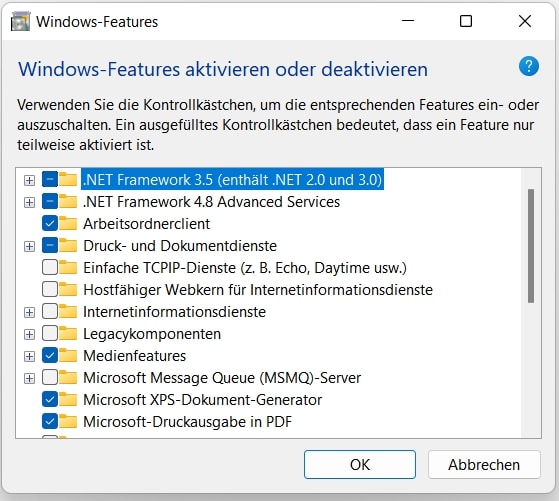
Une fois cela fait, tous les programmes et applications défectueux devraient à nouveau fonctionner comme d’habitude.



